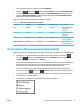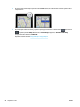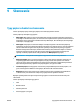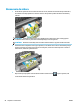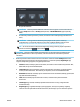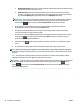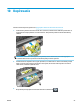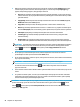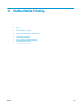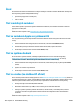HP DesignJet T2500 Multifunction Printer series - User's Guide
4. Niektoré predvolené nastavenia kopírovania sú zobrazené. Stlačením tlačidla Settings (Nastavenie)
zobrazíte úplný zoznam nastavení. Skontrolujte najmä to, či nastavenie položky Paper type (Typ
papiera) zodpovedá typu papiera, ktorý plánujete skenovať.
●
Size (Veľkosť) umožňuje zmeniť veľkosť tlače dvomi rôznymi spôsobmi: na percentá z pôvodnej
veľkosti alebo tak, aby sa prispôsobila konkrétnej veľkosti papiera. Predvolená hodnota je 100 %
(pôvodná veľkosť).
●
Copy quality (Kvalita kopírovania) umožňuje nastaviť kvalitu tlače na hodnotu Best (Najlepšia),
Normal (Normálna) alebo Fast (Rýchla).
●
Copy color (Farba kopírovania) umožňuje vybrať tlač vo farbe alebo v odtieňoch sivej.
●
Roll (Kotúč) umožňuje špecifikovať tlač na kotúč č. 1 alebo kotúč č. 2, prípadne si môžete vybrať
možnosť Šetriť papier, čím sa automaticky vyberie najužší kotúč, ktorý bude stačiť na vytlačenie.
●
Job output (Výstup úlohy) umožňuje odoslať výtlačok do stohovača alebo košíka.
●
Content type (Typ obsahu) umožňuje optimalizovať skenovanie na čiary, fotografie alebo
zmiešané obrázky.
●
Original type (Typ originálu) umožňuje vybrať typ papiera, na ktorý bol vytlačený originálny
obrázok. Ak chcete optimalizovať kvalitu skenovania, skontrolujte, či je toto nastavenie správne.
POZNÁMKA: Ak nastavenia zmeníte týmto spôsobom, zmenené nastavenia budú platiť pre aktuálnu
úlohu, ale neuložia sa natrvalo. Predvolené nastavenie je možné zmeniť v hlavnej ponuke: stlačte
tlačidlo , potom tlačidlo a potom vyberte položku Copy preferences (Vlastnosti
kopírovania).
5
. Ak ste spokojní s nastaveniami kopírovania, stlačením kdekoľvek na obrazovke sa vráťte na
predchádzajúcu stránku a potom stlačte tlačidlo Start (Štart).
6. Ak sú vložené dva kotúče, môžete si vybrať, na ktorý kotúč sa má tlačiť, alebo môžete nechať tlačiareň,
aby si vybrala automaticky.
POZNÁMKA: Tlačiareň automaticky otočí obrázok o 90°, ak to pomôže ušetriť papier.
7.
Po dokončení skenovania stlačením ikony vysuňte oskenovaný hárok zo skenera. Buďte
pripravení zobrať ho.
8. Počas tlačenia naskenovaného obrázka môžete vykonávať ďalšiu činnosť: nemusíte čakať, kým sa tlač
skončí.
9. Po vytlačení si môžete vybrať, či chcete vytvoriť ďalšiu kópiu alebo prejsť do frontu úloh. Ak budete
ďalší súbor kopírovať okamžite bez toho, aby ste sa vrátili na domovskú obrazovku, opäť sa použijú
dočasné nastavenia pre predchádzajúce kopírovanie.
POZNÁMKA: Predvolene platí, že ak je originál v skeneri vložený šikmo (nie priamo), skener sa pokúsi šikmú
polohu automaticky opraviť. Ak chcete túto automatickú korekciu vypnúť, stlačte tlačidlo , potom
tlačidlo a potom vyberte položku Scan preferences (Vlastnosti skenovania) > De-skew (Korekcia
zošikmenia) > Off (Vypnuté).
98 Kapitola 10 Kopírovanie SKWW